
Nazadnje posodobljeno dne
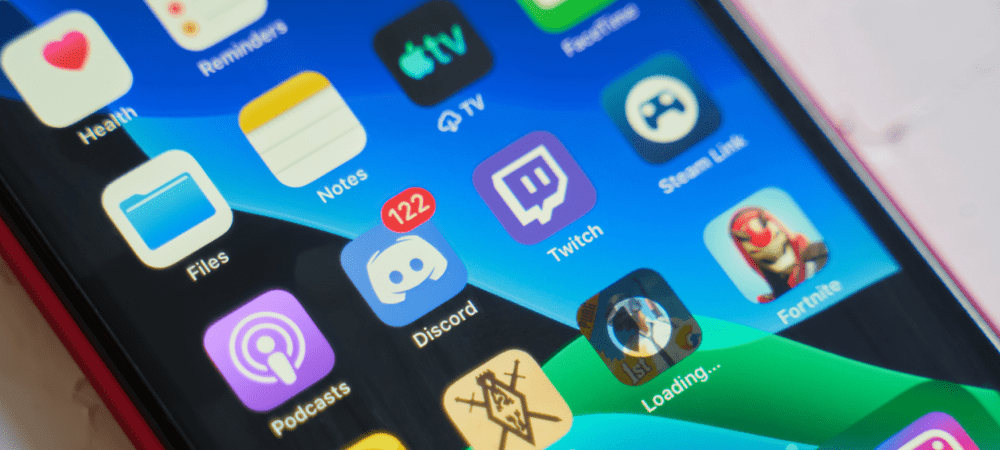
Vam je dolgčas uporabe istih starih emojijev na vašem strežniku Discord? Želite imeti nekaj po meri? Naučite se izdelati emojije Discord s tem priročnikom.
Kako pogosto odgovorite na sporočilo z emoji namesto da bi morali vnesti odgovor ali reakcijo? Slike emoji lahko pokrivajo kateri koli pomen, od smejočih se obrazov (za smeh) do jajčevcev (za skrivanje nečesa zasebnega). Ali ne bi bilo dobro, če bi lahko naredili svoje emojije Discord?
Ko uporabljate Discord, boste morda na koncu razočarani, če si lahko omislite emoji, ki bi popolnoma povzel vaše občutke, vendar še ne obstaja. Na srečo lahko ustvarite emojije Discord, ki ustrezajo vašim potrebam. Z le nekaj kliki lahko svojemu strežniku Discord dodate emojije po meri, ki jih lahko uporablja vsak.
Evo, kako ustvariti Discord emojije.
Kako dodati emoji v Discord
Discord vam omogoča, da svojemu strežniku Discord dodate do 50 emojijev po meri. Če potrebujete več kot to, boste potrebovali ljudi z
Svojemu strežniku lahko dodate emojije Discord po meri z aplikacijo Discord na namizju ali mobilni napravi.
Kako dodati emoji v Discord na PC ali Mac
Dodajanje emojijev po meri v Discord na PC ali Mac je preprosto. Uporabite lahko katero koli sliko, ki jo želite, če je v formatu JPG, PNG ali GIF. Discord navaja, da morajo biti datoteke, ki jih uporabljate, velike 256 KB ali manj in 108 x 108 slikovnih pik.
Če pa vaša slika ne izpolnjuje teh meril, jo bo Discord namesto vas preprosto stisnil. Poskusite uporabiti slike, ki so približno kvadratne oblike, sicer bo vaša slika še bolj zmečkana.
Če želite dodati emoji v Discord v računalniku PC ali Mac:
- Odprite Discord in pojdite na strežnik, kamor želite dodati svoj emoji. Emodžije lahko dodate samo v strežnike, kjer imate ustrezna dovoljenja.
- Kliknite puščico navzdol poleg imena strežnika.
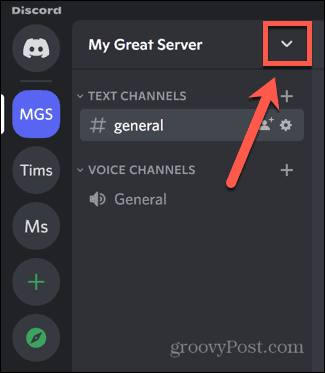
- Izberite Nastavitve strežnika.
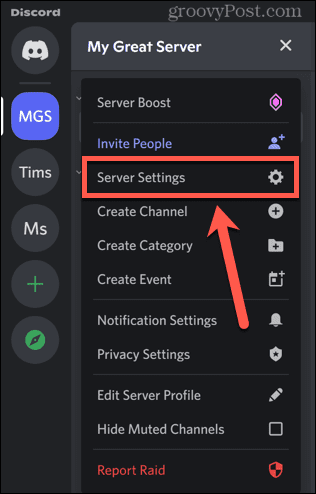
- Kliknite na Emoji meni.
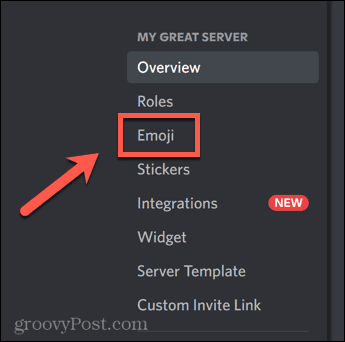
- Kliknite Naložite emoji.
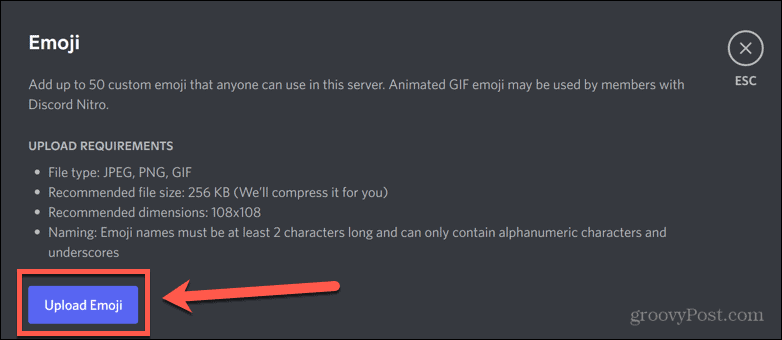
- Izberite datoteko, ki jo želite uporabiti kot svoj emoji.
- Vaš emoji bo naložen. Če želite spremeniti ime svojega emodžija, kliknite trenutno ime.
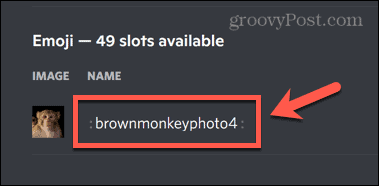
- Poimenujte svoj emoji. Izberite nekaj, kar še ni uporabljeno za enega od standardnih emojijev.
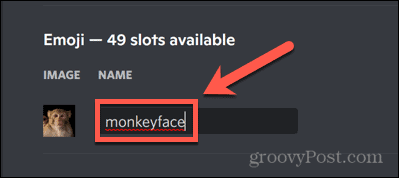
- Kliknite na Esc tipko za zapiranje okna.
- Če želite uporabiti svoj novi emoji, kliknite Emoji ikona na koncu plošče za klepet.

- Na seznamu izberite svoj emoji.
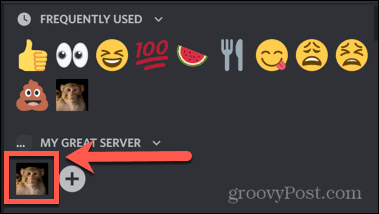
- Druga možnost je, da vnesete dvopičje, ki mu sledi ime vašega emodžija.
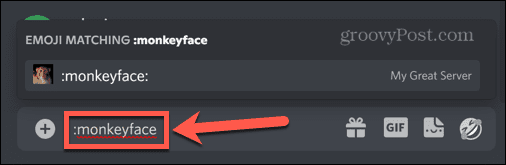
- Vnesite zadnje dvopičje in vaše besedilo se bo spremenilo v vaš emoji.
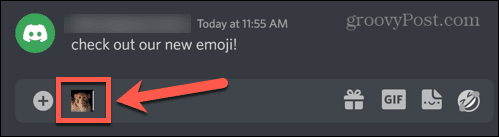
- Pritisnite Vnesite da objavite svoj emoji.
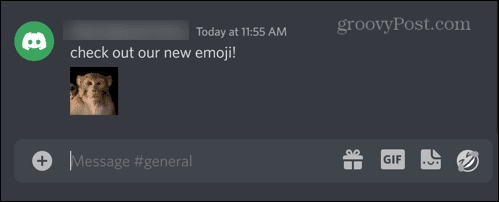
- Emoji lahko uporabite tudi za odziv na objavo. Kliknite objavo, na katero želite odgovoriti, in nato kliknite Emoji ikona.

- Izberite svoj emoji.
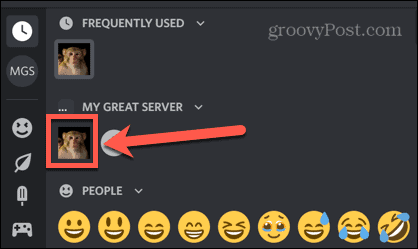
- Vaš emoji se bo zdaj pojavil kot reakcija na objavo.
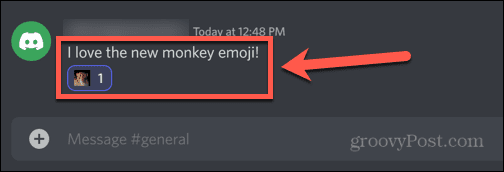
Kako dodati emoji v Discord na mobilni napravi
Emojije Discord lahko ustvarite tudi z mobilno aplikacijo Discord v napravah Android, iPhone ali iPad.
Sliko, ki jo želite uporabiti, morate imeti shranjeno v telefonu. Možno je tudi, da boste morali aplikaciji Discord podeliti potrebna dovoljenja za dostop do vaših fotografij.
Če želite dodati emoji v Discord na mobilni napravi:
- Odprite Discord aplikacijo in izberite strežnik, kjer imate dovoljenje za ustvarjanje emojijev.
- Tapnite meni s tremi pikami ikona.
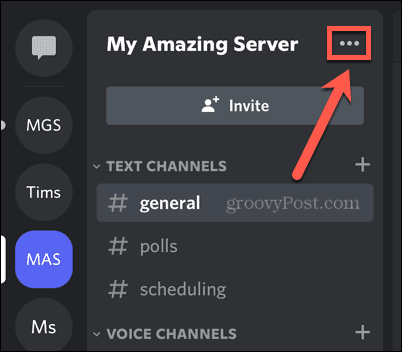
- Izberite nastavitve.
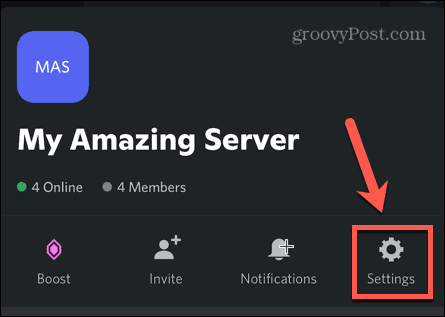
- Tapnite Emoji.
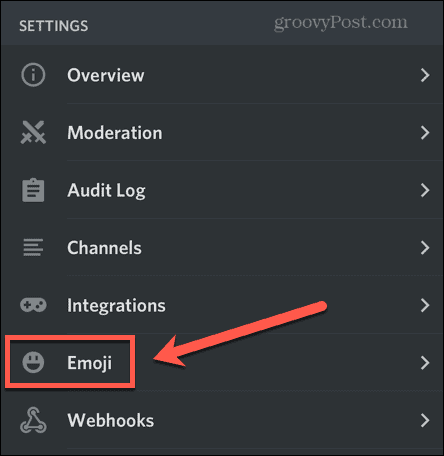
- Na vrhu zaslona tapnite NaložiEmoji gumb.
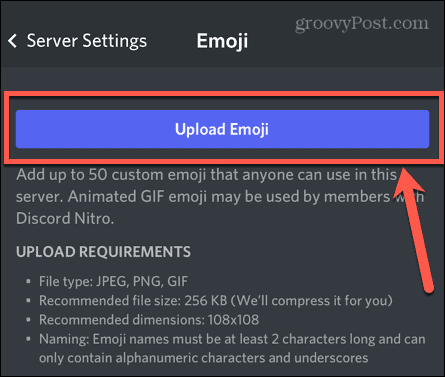
- Če je zahtevano, dovolite aplikaciji dostop do vaših fotografij.
- Izberite fotografijo, ki jo želite uporabiti kot emoji, in tapnite Izberite.
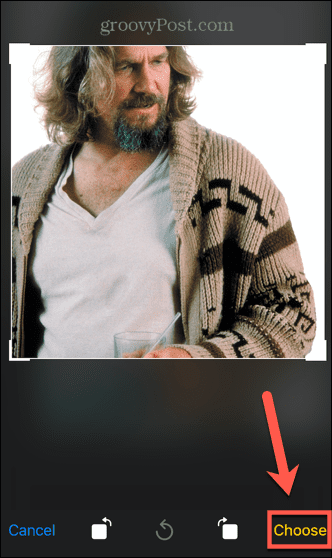
- Če želite preimenovati svoj emoji, tapnite trenutno ime.
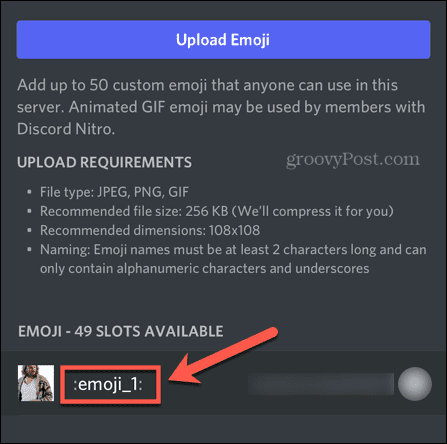
- Vnesite novo ime za svoj emoji.
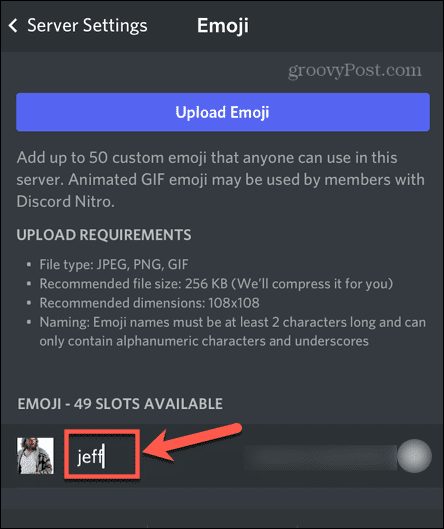
- Če želite uporabiti svoj novi emoji, zapustite nastavitve strežnika in tapnite Emoji ikono v vrstici za klepet.
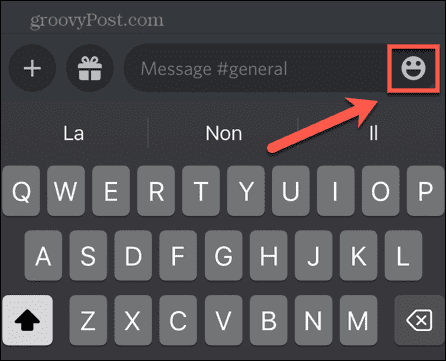
- Tapnite Emoji zavihek.
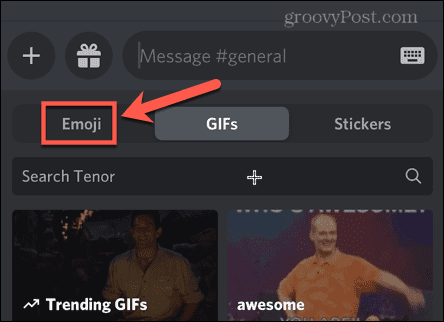
- Izberite svoj novi emoji.
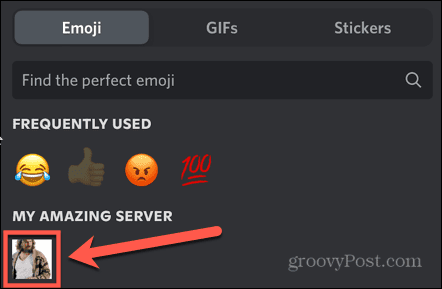
- Druga možnost je, da med dvopičji vnesete ime svojega emodžija.
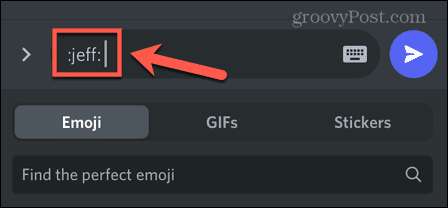
- Tapnite puščico, da objavite svoje sporočilo.
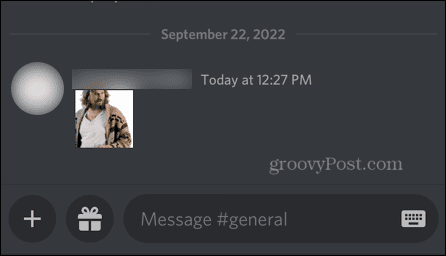
- Če želite uporabiti svoj emoji kot odziv, tapnite in pridržite sporočilo, na katerega želite odgovoriti.
- Tapnite Dodaj reakcijo ikona.
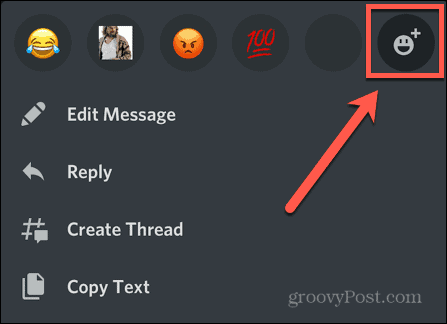
- Izberite svoj emoji.
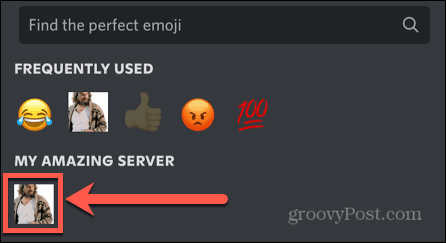
- Emoji se prikaže kot reakcija.
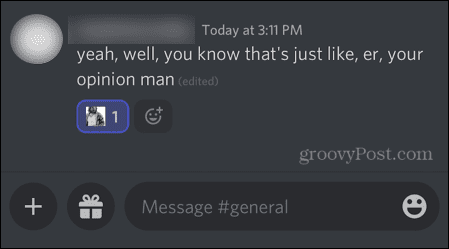
Kako odstraniti emoji po meri na Discordu
Ker je na voljo le omejeno število prostorov za emojije po meri, bo morda prišel trenutek, ko boste želeli nekatere od njih izbrisati, da boste naredili prostor za nove. Brisanje emojijev po meri je preprosto.
Če želite izbrisati emojije po meri v računalniku ali Macu:
- Odprite Discord in pojdite na strežnik z emojijem, ki ga želite izbrisati.
- Kliknite puščico navzdol ob imenu strežnika.
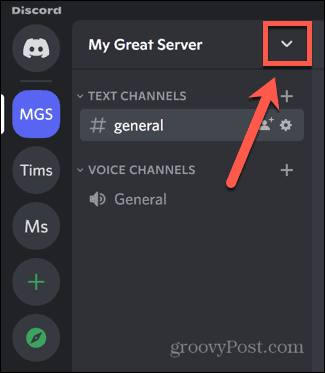
- Izberite Nastavitve strežnika.
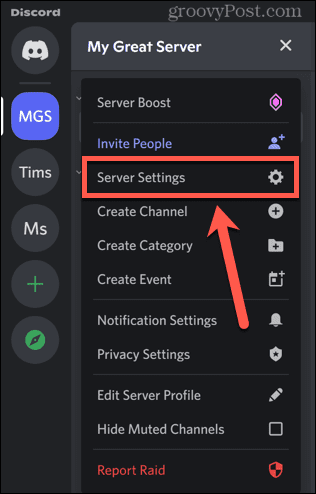
- Kliknite na Emoji meni.
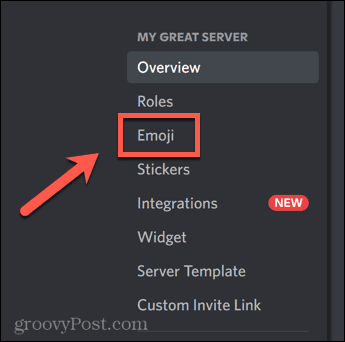
- Premaknite miškin kazalec nad emoji, ki ga želite izbrisati, in kliknite rdeči križ.
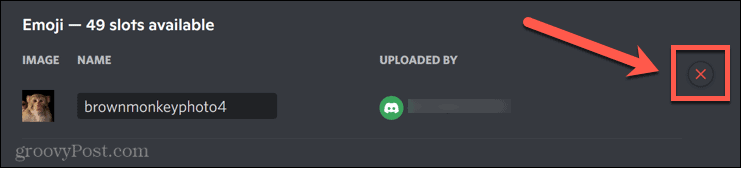
- Vaš emoji je zdaj izbrisan.
Če želite izbrisati prilagojene emojije Discord na mobilni napravi:
- Odprite Discord in izberite strežnik, ki vsebuje emojije, ki jih želite izbrisati.
- Tapnite meni s tremi pikami ikona.
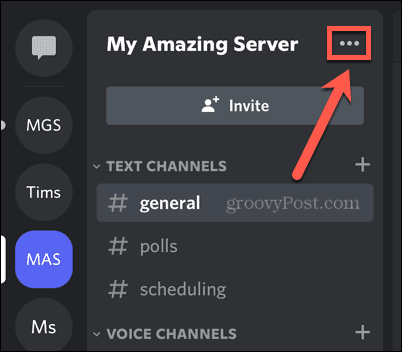
- Tapnite nastavitve.
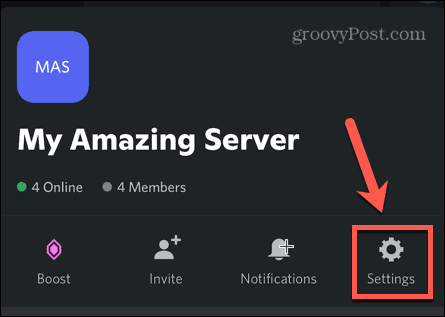
- Izberite Emoji.
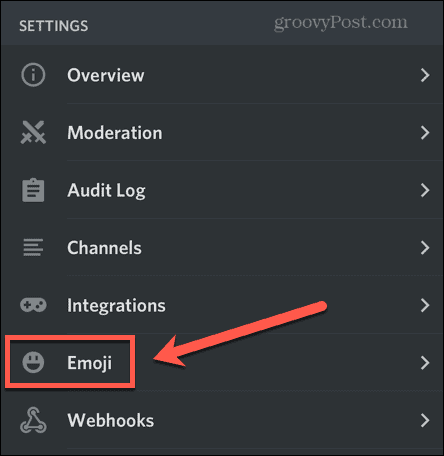
- Povlecite v levo po emodžiju, ki ga želite odstraniti.
- Tapnite Izbriši.
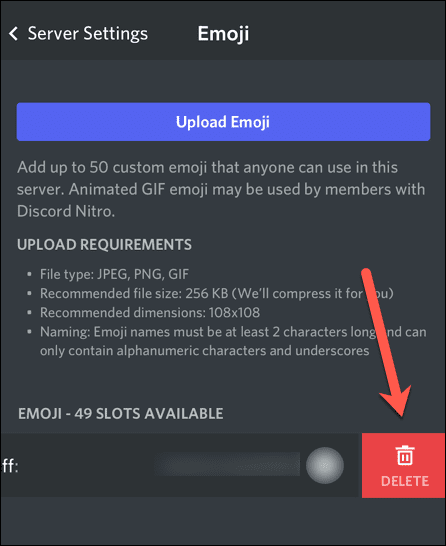
- Vaš emoji po meri je odstranjen.
Naredite Discord po svoje
Če se naučite izdelovati emojije Discord, lahko prilagodite svoj strežnik. Če je vaš strežnik na primer namenjen ljubiteljem kave, bo ustvarjanje emojijev, povezanih s kavo, verjetno všeč večini ljudi na vašem strežniku.
Obstaja veliko načinov, kako lahko naredite svoj strežnik privlačnejši in pomagaj, da raste. Morda boste želeli ustvarite dogodek na Discordu ustvariti nekaj hrupa. Morda boste tudi želeli ustvarite glasovanje v Discordu da bo strežnik bolj demokratičen.
Če želite narediti svoj strežnik bolj zabaven, lahko Predvajaj glasbo ali celo pretakajte Disney+ na Discord.
Kako najti svoj ključ izdelka Windows 11
Če morate prenesti ključ izdelka Windows 11 ali ga potrebujete samo za čisto namestitev operacijskega sistema,...
Kako počistiti predpomnilnik Google Chrome, piškotke in zgodovino brskanja
Chrome odlično shranjuje vašo zgodovino brskanja, predpomnilnik in piškotke, da optimizira delovanje brskalnika v spletu. Njeno je, kako ...
Ujemanje cen v trgovini: Kako pridobiti spletne cene med nakupovanjem v trgovini
Nakup v trgovini ne pomeni, da morate plačati višje cene. Zahvaljujoč garanciji ujemanja cen lahko dobite spletne popuste med nakupovanjem v...
